在树莓派上安装Gogs搭建git服务器
在本树莓派Gogs教程中,我们将教你在树莓派Raspbian操作系统上安装Gogs ,从而搭建自己的Git服务。
Gogs是使用Go编程语言编写的性能友好的Git Web界面,它使在树莓派上设置和管理GIT存储库变得非常简单。
Gogs可跨平台安装,并且占用内存很小,一个便宜的树莓派就足以满足 Gogs 的最低系统硬件要求,甚至还可以将 Gogs 运行在 NAS 设备上。
一、在树莓派上准备Gogs
1.我们的首要任务是更新Raspberry Pi上的软件包。更新有助于为安装和设置Gogs。
在Raspberry Pi上运行以下两个命令以更新软件包列表和软件包。
sudo apt update
sudo apt upgrade
2.树莓派系统更新后,我们继续安装Gogs软件所依赖的所有软件包。
我们有兴趣安装的两个软件包是MariaDB MySQL服务器和Git软件。
sudo apt install mariadb-server git unzip
3.现在安装了MySQL服务器后,我们需要对其进行设置以用于Gogs。
首先,我们需要确保安装安全,我们可以通过运行以下命令来完成安装。
sudo mysql_secure_installation
按照提示为“ root ”用户设置密码并保护MySQL安装。
确保记住为“ root ”用户定义的密码,因为以后将需要使用该密码。
4.现在,我们需要通过运行以下命令登录到MySQL命令行界面。
sudo mysql -u root -p
5.首先,通过运行以下命令在此MySQL界面中创建数据库。
我们将其与Gogs软件一起使用时将其称为“ gogs ”。
CREATE DATABASE gogs;
6.接下来,我们将创建一个具有与“ gogs ”数据库进行交互的所有特权的用户。我们将这个用户称为“ gogsuser ”,并为其分配密码“ lxx.com ”
确保以更安全的方式替换密码,并记下您的设置。
在MySQL界面中运行以下命令以创建用户并为其分配权限。
GRANT ALL PRIVILEGES ON gogs.* TO 'gogsuser'@'localhost' IDENTIFIED BY 'lxx1.com';
7.创建新用户并分配特权后,我们需要刷新特权表。
FLUSH PRIVILEGES;
8.完成后,您现在可以通过键入“ exit ” 退出 MySQL命令行。
9.为Gogs做准备,我们需要做的最后一件事是创建一个用户以使其运行。
我们将命名该用户“ git ”,并使用“ -disabled-login ”,以便没有人可以使用该用户登录。
sudo adduser --disabled-login git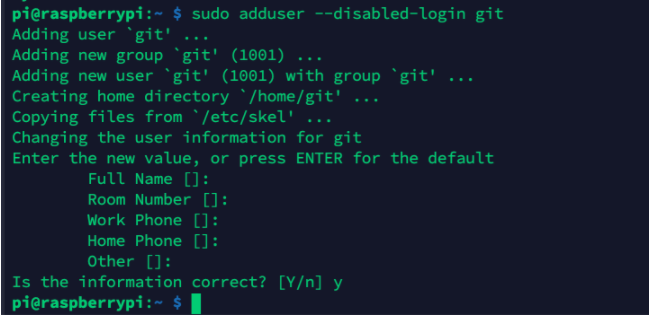
树莓派新建用户“git”
现在,我们可以继续在树莓派上下载并设置Gogs。我们将利用在本节中创建的数据库和用户。
二、在树莓派上安装Gogs
1.现在我们已经为Gogs建立了MySQL数据库,现在我们可以继续下载并运行Gogs软件了。
现在,通过运行以下命令,将Gogs软件下载到“ / home / git ”目录中。
cd /home/git
sudo wget https://dl.gogs.io/0.11.91/gogs_0.11.91_raspi_armv7.zip -O gogs.zip
sudo unzip gogs.zip
sudo rm gogs.zip
2.现在已经下载并解压缩了Gogs,让我们继续使用“ chown ”命令来确保git用户对我们刚创建的所有文件都具有权限
sudo chown -R git:git /home/git
3.接下来,我们可以继续并启用Gogs安装随附的Gogs服务文件。
通过运行以下命令,systemctl将在系统启动时运行服务文件。
sudo systemctl enable /home/git/gogs/scripts/systemd/gogs.service
4.最后,让我们启动我们刚刚启用的服务。此命令将启动Gogs Web服务,并且将立即变得可访问。
您可以通过运行以下命令来启用Gogs服务。
sudo systemctl start gogs.service
5.为确保Gogs服务已正确启动,我们需要继续并运行以下命令。
此命令将从systemctl服务管理器检索服务的状态。
sudo systemctl status gogs.service
如果状态命令显示“ Active:活动(运行中) ”,则说明一切正常。
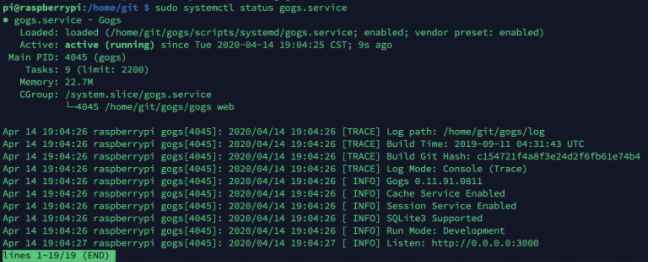
树莓派上启动Gogs搭建Git服务
6.最后,我们应该通过运行以下命令来获取Raspberry Pi的本地IP地址。您可能想设置一个静态IP,因此更容易记住。
hostname -I
三、在树莓派上配置Gogs
1.在您的浏览器中输入以下地址。确保将“ <IPADDRESS> ” 替换成树莓派 Gogs安装的IP地址。
这将带您进入Gogs Web界面。
http://<IPADDRESS>:3000
2.首次加载Gogs Web界面后,首先会看到一个初始设置屏幕。
该屏幕将询问您一些详细信息,以完成Gogs的安装。
首先,我们需要设置“ 数据库设置 ”(1.)。在这里,我们为数据库用户名指定“ gogsuser ”。我们还需要为您在本教程前面设置的用户指定密码“ 密码 ”。
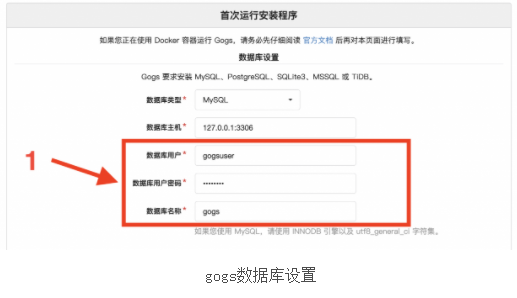
3.接下来,在“ 应用程序基本设置 ”部分中,我们需要用您的Raspberry Pi的本地IP地址替换当前的“ localhost ”值(2)。
另外,我们需要更新“ 应用程序URL ”(3),用您的Raspberry Pi的IP地址替换此字符串中的“ localhost ”。
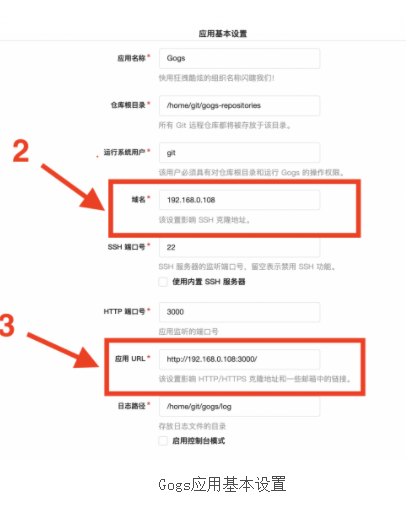
现在我们需要为Gogs界面设置一个管理员用户。为此,您必须首先单击“ 管理员帐户设置 ”下拉框以显示管理员帐户选项。
在“ 管理员帐户设置 ”部分下显示的四个文本框中,输入各种详细信息以设置您的管理员帐户。
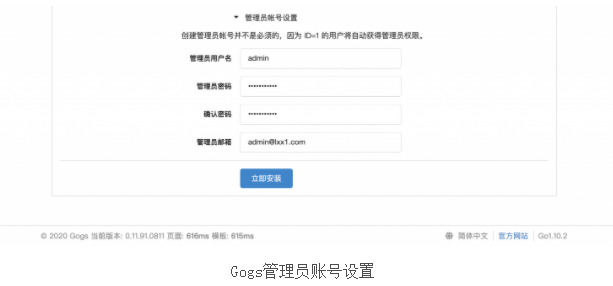
虽然您可以跳过此步骤并在以后完成它,但是在初始安装阶段完成该过程比较安全,因为创建第一个用户的人将成为管理员。
还有一些其他的可选设置,比如发送邮件设置、禁用Gravater头像设置,这些可以根据实际情况选择。
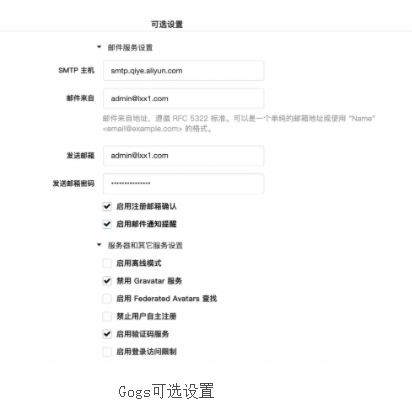
最后,将所有设置更改为您喜欢的设置后,继续并按“ 立即安装 ”按钮。
4. Gogs安装过程完成后,您会看到以下显示。
该页面表明Gogs现在已成功在树莓派上设置,并且您现在应该能够通过Web界面创建Git存储库。
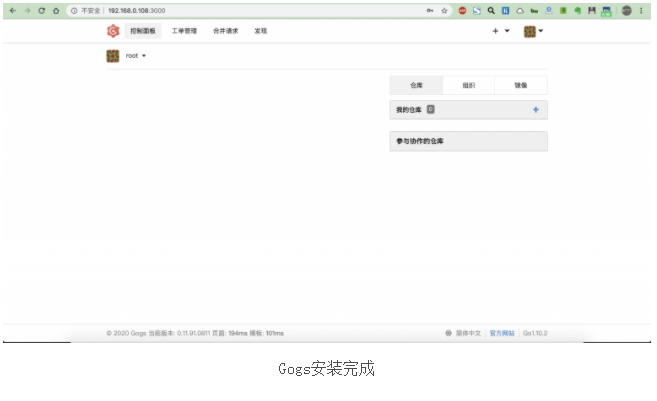
试用了以下Gogs,发现真的很轻量级,可能在本地的原因,速度很快,试用非常顺滑,下面是一些试用的截图。
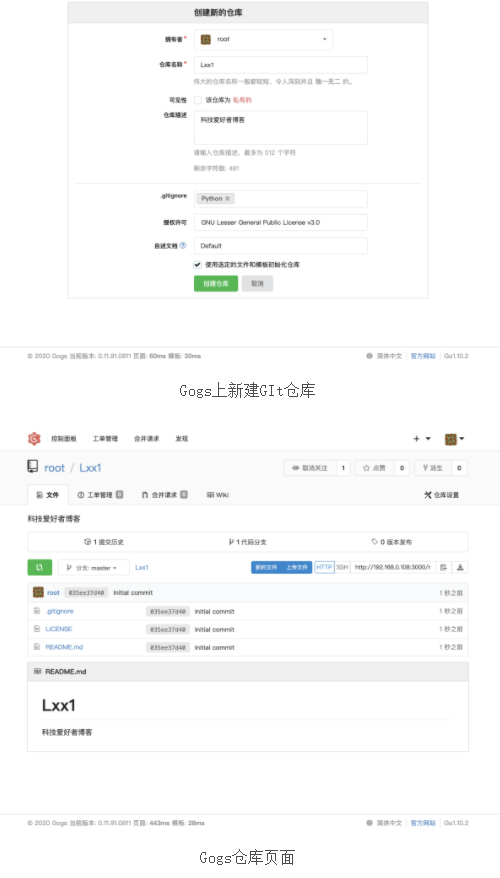
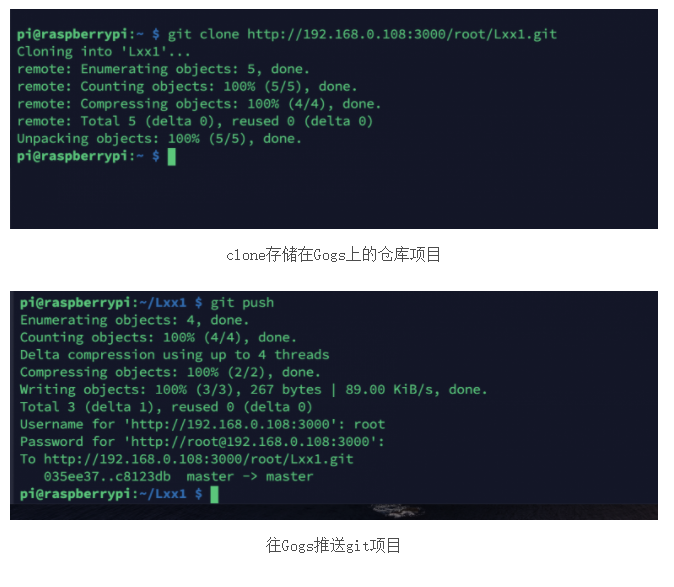
ps:如果您不喜欢Gogs,那么总会有其他解决方案,例如Gitea或功能更强大的GitLab。一切都取决于个人喜好。
原文作者:科技爱好者




















